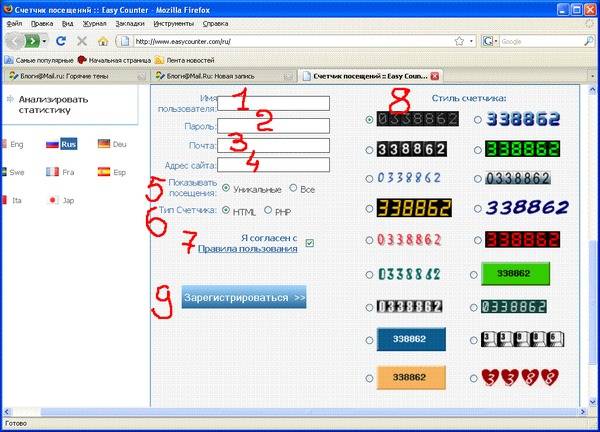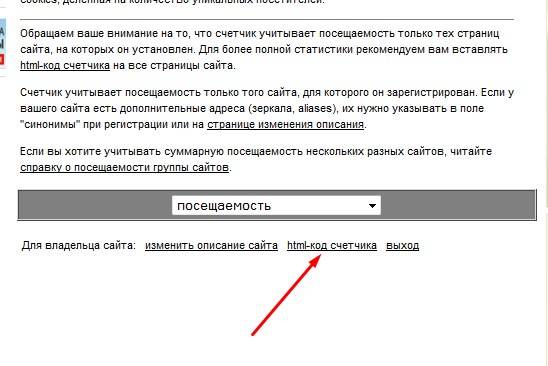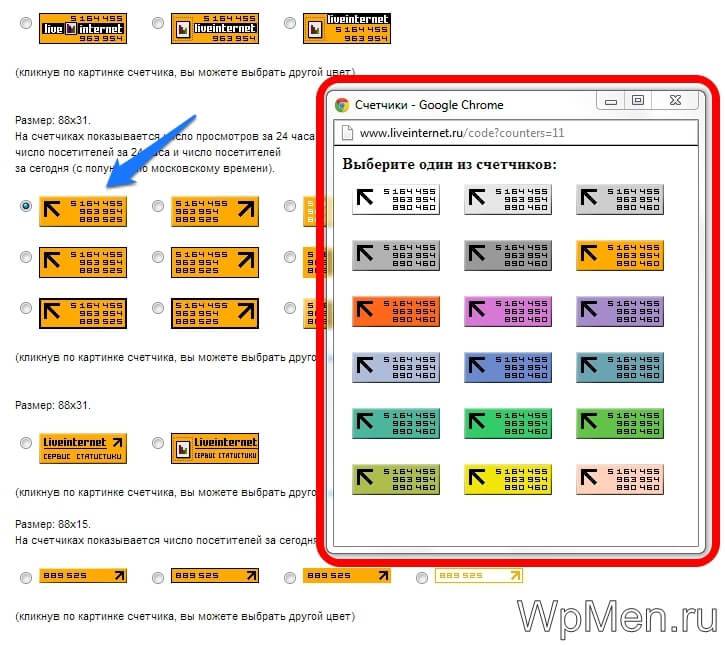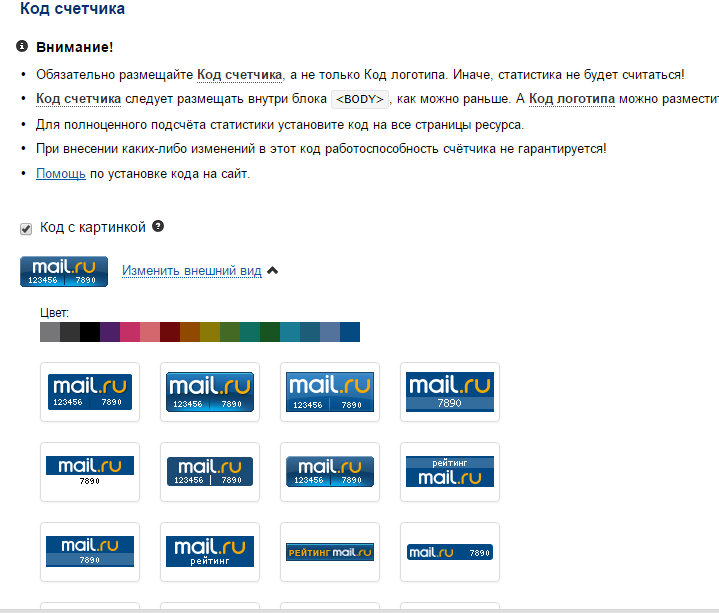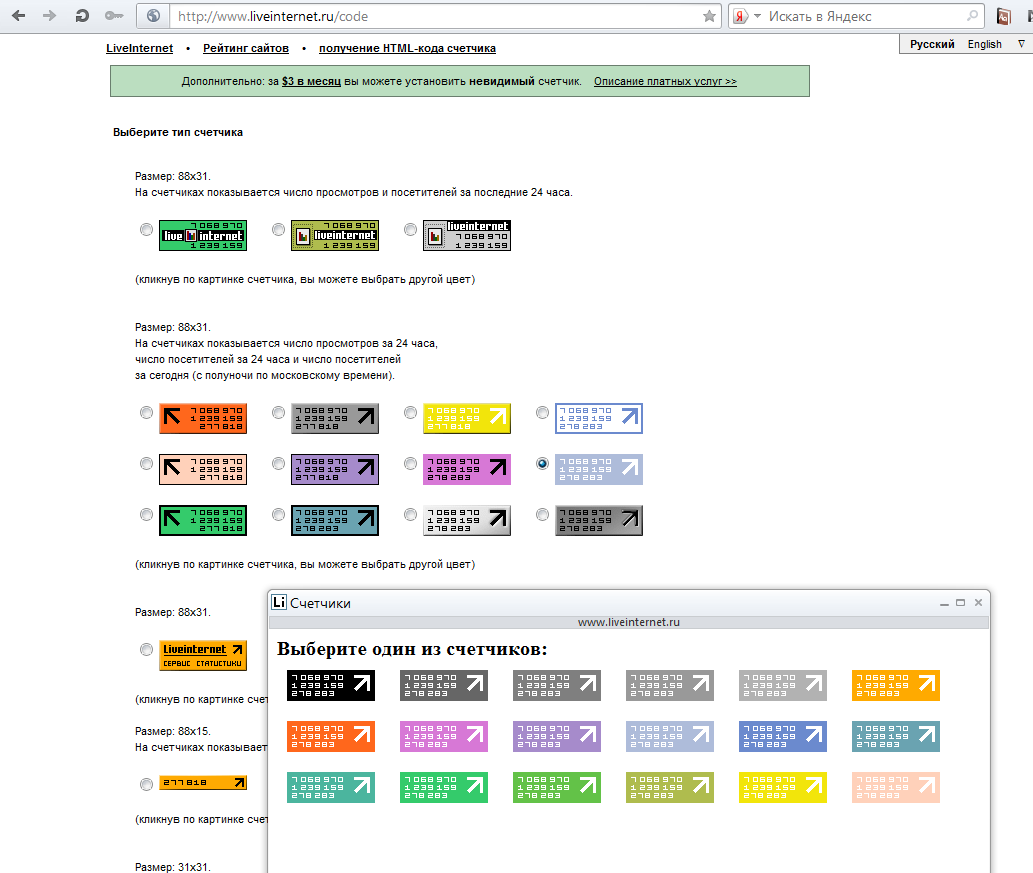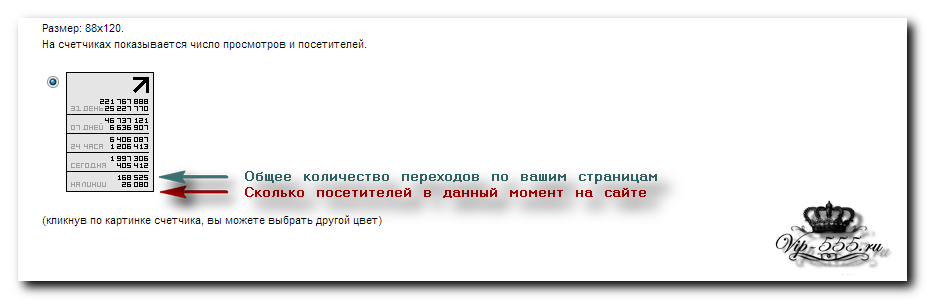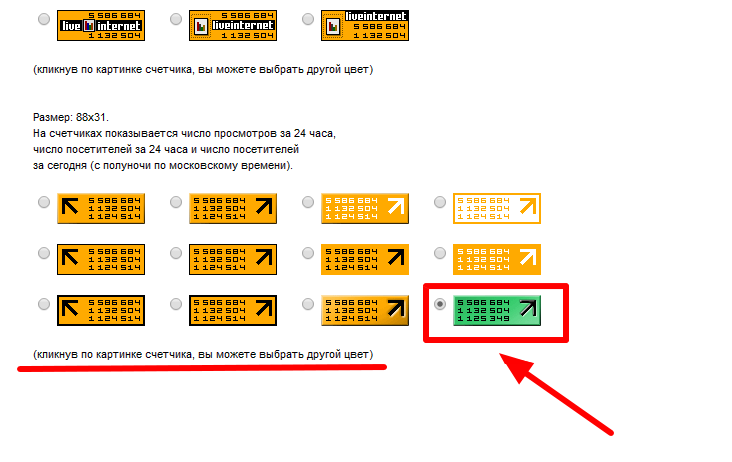Как установить счетчик Яндекс.Метрика?
Яндекс.Метрика — бесплатный инструмент от Яндекс для оценки посещаемости сайта, анализа поведения пользователей и эффективности рекламных кампаний. Для того, чтобы получить счетчик в Метрике, нужно зарегистрироваться. Если у вас уже есть аккаунт Яндекса (например, есть почта), то вводите его.
После входа, нажмите на кнопку «Получить счетчик». Вы попадете на страницу добавления счетчика:
Заполните url сайта, по желанию выберите необходимые опции и нажмите кнопку «Добавить»
После этого вам выдадут код счетчика, который нужно вставить на все страницы сайта, также как и код счетчика liveinternet. Единственное отличие в том, что счетчик от Метрики – невидимый и не будет виден на веб-страницах. После установки, у вас будет доступ к отчетам, где вы сможете отслеживать различную информацию о посетителях и своем сайте.
Как настроить цель JavaScript событие в Метрике

Теперь о настройке и отслеживании JavaScipt событий. Что это такое вообще? Вы вносите определенные настройки в HTML-код, добавляете метод .reachGoal и затем отслеживаете действие с помощью заданного идентификатора. Чаще всего применяется при нажатиях кнопок, заполнения и отправке различных форм, добавления одного или нескольких товаров в корзину, скачивания файла, использования меню.
Первое о чем нужно позаботиться — о доступе к коду сайта, в компании этим обычно занимаются вебмастера, программисты и интернет-маркетологи.
<form action=””> <input type=”button” onclick=”yaCounterXXXXXX.reachGoal(‘BUY’); return true;” value=”Купить” /> </form>
Либо вот так (в том случае если происходит отправка формы):
<form action=”” method=”get” onsubmit=”yaCounterXXXXXX.reachGoal(‘BUY’); return true;”> </form>
Пример для кнопки/ссылки:
<a href=”#” onclick=”yaCounterXXXXXX.reachGoal(‘BUY’); return true;”>Добавить в избранное</a>
Пояснения к коду:
1. ХХХХХХ — номер вашего счетчика в Метрике (его легко определить внутри кода Метрики на вашем сайте, либо на вкладке «Общие» в настройках счетчика). 2. BUY — ваш идентификатор цели, который нужно прописать в Метрике при задании цели. Это слово обозначает целевое событие на сайте.

Обратите внимание, что слово, заданное в качестве идентификатора цели, должно быть уникальным и не повторяться в URL страниц. После добавления этих параметров можете попробовать нажать кнопку и подождать пока данные отобразятся в Метрике
Если все верно, то это произойдет через 3-5 минут. Не забудьте отключить плагины-блокировщики счетчиков и рекламы в браузере (если они есть)
После добавления этих параметров можете попробовать нажать кнопку и подождать пока данные отобразятся в Метрике. Если все верно, то это произойдет через 3-5 минут. Не забудьте отключить плагины-блокировщики счетчиков и рекламы в браузере (если они есть).
Как дать гостевой доступ к Яндекс.Метрике?
Предоставить гостевой доступ к Яндекс. Метрике – простая задача, с которой при желании сможет справиться каждый пользователь. В первую очередь нужно иметь адрес электронной почты Яндекс. Если у вас он не создан, ознакомьтесь с подробной информацией как создать доменную почту на Яндексе и успешно двигайтесь дальше. Следующее действие, после того, как электронный ящик создан – вход в Яндекс. Метрику и выбор раздела «Счетчики».
Список счетчиков содержит кнопку настроек, находите эту кнопку, кликаете по ней и на экране появится надпись «Доступ», нажимаете теперь на нее.
Находите опцию «Добавить пользователя», в всплывающем окне указываете логин почты (до символа «@») и выбираете тип доступа для другого пользователя. Он может быть выбран либо частичный, либо полный.
После выбора доступа перед вами появится список, который будет обозначать правильное окончание процесса. Сохраните настройки и гостевой доступ получен.
Гостевой доступ можно получить также в Вебмастере. Для этого нужно выполнить вход, в соответствующем разделе меню кликнуть на надпись – «Права доступа» и в окне с названием «Делегирование прав» ввести логин от электронного ящика Яндекс, но только того пользователя, кому даете доступ.
Гостевой доступ к Метрике – это отличная возможность решить даже непростые задачи
Если вы знаете, что такое аудит сайта, то важно знать и то, что гостевой доступ – это уникальная и единственная возможность для его проведения другим лицом, а не строго основателем. Уникальность в том, что открыть доступ в настройках можно лишь для просмотра, а это предполагает только возможность анализа статистических данных, но можно предоставить и полный гостевой доступ, который позволит вносить изменения в определенные части сайта и расширять виджеты.
Такой доступ позволяет специалисту оптимизировать сайт с учетом анализа современных тенденций и, учитывая различные факторы, которые напрямую влияют на посещаемость.
Помимо этих особенностей Яндекс может обеспечить доступом более широкую аудиторию, и показатели статистики смогут увидеть практически все пользователи. Для того, чтобы это стало возможным, нужно в меню доступа «Публичный доступ к статистике» сделать активным, переключив выключатель справа от надписи.
После этого действия Яндекс. Метрика выдаст ссылку, которую нужно скопировать и разместить на вашем сайте. После того, как это простое действие будет выполнено статистика сайта станет доступна всем посетителям сайта. Чаще всего это только на руку предпринимателям, например, в случае с потенциальными рекламодателями, когда перед размещением товара или услуги они изучают, в первую очередь, посещаемость ресурса.
Получение гостевого доступа к Яндекс Метрике можно сравнить с молодежным термином хайп, что это означает уже многие знают. Так вот, сравнение в том, что простота пользования и тем, и другим элементарна, если понять и внимательно с ними ознакомиться, а также и тот, и другой может оказать весомое влияние на продвижение и посещаемость.
Как поставить счетчик посещаемости на блог?
Пришло время установки счетчиков к себе на блог! В пример, я возьму лишь один сервис, который предоставляет полезный счетчик — это LiveInternet.
Последовательные действия:
1. Регистрируемся на сайте LiveInternet. Все очень просто. Переходим liveinternet.ru и кликаем по кнопке «Получить счетчик».
Перед вами появится форма ввода данных:
Её необходимо заполнить, указав:
Итак, заполнили поля и нажимаем Дальше. Попадаем на такую страницу:
Нажимаем кнопку «зарегистрировать».
Регистрация завершена. На электронный почтовый ящик к вам придет письмо со всеми данными для входа в Liveinternet. Теперь выбираем код счетчика, а значит нажимаем кнопку «получить html-код счетчика».
Перед вами откроется страница вариантов иконок счетчика:
Выбираем любой понравившейся. Нажимаем «получить html-код счетчика», кнопка находится в самом низу страницы:
Копируем скрипт и идем устаналивать к себе на сайт. Можно установить в футер блога или в сайдбаре, как правило, все вставляют код в Footer, то есть в самый низ страницы вашего блога.
Рассмотри два варианта:
1. Установка счетчика LiveInternet при помощи виджетов. Открываем административную панель, заходим в раздел Внешний вид=>Виджеты. Выбираем «Текст» и перетаскиваем его в правую сторону, в область виджетов. В поле ввода вставляем скопированный HTML-код:
Сохраняем. Теперь счетчик должен отображаться на вашем блоге в сайдбаре.
2. Установка счетчика Liveinternet в файл footer.php. Это один из самых удобных способов установки счетчика посещаемости.
Как выполнить установку. Заходим в административную панель блога, открываем «Внешний вид» => «Редактор». С правой стороны находятся различные файлы, нажимаете на (footer.php) и вставляем код счетчика в самый конец файла перед тегами вида:
Создание ресурса
Войдите в аккаунт Google, на котором нужно будет создать счетчик, перейдите на сайт https://analytics.google.com/ и нажмите Регистрация.
В аккаунт Google Analytics нужно добавить ресурс, который вы планируете анализировать.
Если у вас уже есть аккаунт, авторизуйтесь и перейдите на страницу «Администратор», чтобы изменить настройки.
- В качестве ресурса можно выбрать сайт или мобильное приложение. В этой инструкции описываем установку счетчика Google Analytics на сайт.
- Название аккаунта. В иерархии Google Analytics аккаунт занимает верхний уровень. Он может включать в себя 50 и более ресурсов, ниже которых находятся представления. Удобное название для аккаунта — это название компании.
- Заполните поля Название сайта и URL веб-сайта. Выберите префикс протокола http:// или https://.
- Выберите Отрасль из предложенного списка, она должна соответствовать сфере деятельности вашей организации. Если нет подходящей, можно указать наиболее близкую к вашей отрасли.
- Выберите Часовой пояс, в котором находится аудитория вашего сайта.
- Отметьте пункты о настройках конфиденциальности и доступа к данным.
- Нажмите кнопку Получить идентификатор отслеживания и система предложит прочитать и принять условия использования сервиса — правильно укажите страну и сохраните.
Установка кода

После этого появится код для вставки на сайт. Если у Вас есть доступ к редактированию HTML, то копируйте код, и вставляйте его в свой шаблон. Можно вставить его сразу после открывающегося тега body, тогда код будет грузиться первым. А можно и перед закрывающимся body, чтобы сначала загрузился основной код сайта. Но лучше делать так, чтобы ресурсоемкий код метрики грузился позднее. А еще лучше вообще сделать отложенную загрузку Яндекс.Метрики.
Если Вы используете CMS для управления сайтом, то используйте необходимые плагины для установки метрики, позволяющие перепрограммировать веб-ресурс без знаний кода.
Процесс настройки следующий:
- Переходим в панель управления на вкладке «администрирование».
- Выбираем вкладку «Плагин».
- Жмем на кнопку «Добавить новый».
- Вводим в поисковую строку Яндекс. Метрика.
- Устанавливаем плагин.
- Вводим зарегистрированный ранее ID в настройках плагина.
Какие показатели отслеживаются
Счетчит способен отслеживать огромное количество различной информации. Самые важные для нас, вебмастеров, это:
Посещаемость
Тут без комментариев. Счетчик показывает, сколько посетителей было на сайте в течение дня/недели/месяца:

А чуть ниже та же информация, но уже в виде графиков:

Посетители с сайтов
Еще один важный пункт, в котором отображается, сколько человек и с каких сайтов переходили на наш:

Его также можно переключать на суточный, недельный и за месяц. Ну а если листнуть чуть ниже, то можно найти достаточно подробный график:

Точки входа
Переключившись на эту вкладку можно узнать, по каким url-адресам люди переходили к нам на сайт:

Позиции сайта в Яндексе
Если вы не пользуетесь сервисами для отслеживания позиций, можете делать это через счетчик liveinternet для сайта. Открыв одноименную вкладку можно узнать, на каких позициях находятся те или иные запросы:

Демография
Этот пункт важен тем, кто заказывает рекламу. Чтобы грамотно настроить таргетинг, нужно знать свою целевую аудиторию. Для этого и служит данная вкладка. Она показывает пол и возраст посетителей сайта.

Наиболее популярные связки счётчиков
Таблица 4 — Наиболее популярные связки систем статистики
№ | Связка | Сайтов | %, 2010 | %, 2008 |
1 | LiveInternet+Rambler TOP100 | 3745 | 5,39 | 4,47 (1) |
2 | LiveInternet+ Rambler TOP100+Top.mail.ru | 3082 | 4,43 | 3,92 (2) |
3 | LiveInternet+Google-Analytics | 2759 | 3,97 | 0,69 (18) |
4 | Rambler TOP100+ Top.mail.ru | 1659 | 2,39 | 3,31 (3) |
5 | LiveInternet+ Rambler TOP100+ Google-Analytics | 1509 | 2,17 | 0,77 (17) |
6 | LiveInternet+ Rambler TOP100+ Top.mail.ru+ Google-Analytics | 1247 | 1,79 | 0,92 (13) |
7 | LiveInternet+ Top.mail.ru | 1224 | 1,76 | 1,24 (11) |
8 | SpyLOG+ Rambler TOP100 | 787 | 1,13 | 2,6 (4) |
9 | Rambler TOP100+ Google-Analytics | 773 | 1,11 | 0,5 (22) |
10 | LiveInternet + HotLog + Rambler TOP100+ Top.mail.ru | 709 | 1,02 | 1,29 (9) |
В числе самых популярных связок счётчиков также произошли изменения. Большая часть новых комбинаций в списке — это связки со счётчиком Google-Analytics. Этот рост коррелирует с общим ростом популярности системы статистики за два с половиной года.
Выводы:
- Количество сайтов с установленными счётчиками систем статистики увеличилось с 64% до 80%.
- Если на сайте установлен только один счётчик, то в 40% случаев используется система статистики LiveInternet.
- Более чем на 50% сайтов установлено два и более счётчика систем статистики.
- Самой популярной системой статистики является LiveInternet. Встречается на 47% исследуемых сайтов.
- Наибольший рост распространения продемонстрировала система статистики LiveInternet. Процент сайтов, где установлен код этой системы, увеличился с 28 до 47 процентов.
- Значительный рост продемонстрировали две системы статистики сайтов: Яндекс и Google: их присутствие увеличилось на 8% и 20% соответственно.
- Наиболее популярными связками системы статистики, как и два с половиной года назад, оказались: LiveInternet+Rambler TOP100 и LiveInternet+ Rambler TOP100+Top.mail.ru.
- Среди 10 самых популярных связок появились четыре, в которые входит Google-Analytics. В 2008 году ни одной такой связки в списке популярных не было.
Создаем счетчик в Яндекс.Метрике
Если вы уже добавили счетчик в свой аккаунт, то можете переходить к следующим разделам. Для других я начну с основ, чтобы потом не возникало никаких трудностей. Единственное, у вас уже должен быть аккаунт от Яндекса, иначе ничего не получится. Создать аккаунт вы можете здесь.
Итак, добавляем счетчик:
- Открываем официальную страницу Яндекс.Метрики и в левой части выбираем «Добавить счетчик».
- В отобразившемся окне перед нами открывается список с различными данными. В первое поле «Имя счетчика» прописывается название, как правило, сюда записывается доменное имя сайта, но можно задать и другое название. Далее идет адрес вашего сайта, в графе «Часовой пояс» рекомендуем указать точные данные, чтобы корректно отслеживать аналитику. Далее указывается почта, куда будут уходить все уведомления о тех или иных действиях. Автоматические цели лучше всего включить – по ним можно будет отслеживать клики по кнопкам и многое другое. Вебвизор позволяет отслеживать то, как пользователь ведет себя на сайте – если нужны такие данные, то также активируйте этот ползунок. И в конце отмечаем пункты соглашения и жмем «Создать счетчик».
- Готово! Счетчик Яндекс.Метрики был создан, а это значит, что теперь мы можем анализировать данные пользователей. Но не все так просто, ведь еще нужно подключить этот счетчик к сайту.
О том, как все это синхронизировать с различными CMS, поговорим далее.
Комьюнити теперь в Телеграм
Подпишитесь и будьте в курсе последних IT-новостей
Подписаться
Категории посетителей
Посетители сайтов классифицируются на несколько основных категорий:
- Уникальные
Для объективной оценки счетчик, отвечающий на вопрос как посмотреть посещаемость сайта учитывает именно уникальных посетителей, а точнее – уникальный ip-адрес, с которого производилось подключение. Дополнительно может учитываться ряд других факторов, в зависимости от поставленной задаче. Дополнительно уникальные посетители могут классифицироваться на целевых и нецелевых. - Целевые
К этой группе относятся пользователи, на которых ориентирован ресурс. Это люди, которые изначально заинтересованы в содержимом сайта и доступных предложениях, так что точно знают, что ищут и зачем пришли. Обычно у целевой аудитории есть конкретные ожидания, которые предъявляются тому или иному ресурсу, и который непременно учитываются веб-мастерами. - Нецелевые
Это категория посетителей, которая случайно попала на сайт со сторонних ресурсов и не заинтересовалась его тематикой. Например, это могут быть случайные поисковые запросы, которые не относятся к семантическому ядру. Такие посетители также могут стать постоянными и целевыми, но происходит это достаточно редко, будучи вопросом случая. - Активные
Активные посетители – отдельная категория пользователей, которая выполняет многократные хиты (загрузки страниц). Чаще сего к этой группе относятся посетители, выполнившие хотя бы несколько просмотров в течение первых десяти минут.
Как настроить цели в Яндекс.Метрике
Цель — это действие в котором заинтересован владелец сайта, она помогает:
- Отслеживать целевые действия посетителей
- Следить за конверсией на сайте
- Настраивать ретаргетинг
Для настройки целей в Яндекс.Метрике вам снова необходимо нажать на «шестерёнку», чтобы зайти в настройки счетчика. После перейти во вкладку «Цели» и нажать на кнопку «Добавить цель».
Максимальное количество целей в Яндекс.Метрике равно 200.
Существует 4 типа целей, рассмотрим каждое из них подробнее:
Цель «Посещение страниц»
Данный тип цели позволяет отслеживать:
- посещение определенной страницы или страниц;
- переходы по внешним ссылкам;
- нажатие на номер телефона;
- нажатие на электронную почту;
- скачивание файла.
Далее вы вписывание любое «Название».
В «Условие» выбираете url: совпадает и вставляете ссылку на страницу с благодарностью.
url: совпадаетurl: содержит
Для отслеживания скачивания файла выберите тип условия «url: содержит» и укажите в качестве условия полный путь или часть пути до имени файла, который расположен на вашем сайте. Например, https://example.ru/documents/file.doc или file.doc.
Цель «JavaScript-событие»
Ниже пример, где мы настроим цель нажатия на кнопку:
«Название» – вписываем любое.
«Идентификатор цели» – вписываете любое на латинице, но которое не содержится в URL страниц сайта. Например, knopka-korziny.
Добавить цель
Далее устанавливаете код цели в исходном коде вашей страницы:
...
<form action="">
...
<input type="button" onclick="ym(XXXXXX, 'reachGoal', 'TARGET_NAME'); return true;" value="Заказать" />
</form>
...
Для установка цели на форму используйте следующий код:
...
<form action="" method="get" onsubmit="ym(XXXXXX, 'reachGoal', 'TARGET_NAME'); return true;">
...
</form>
...
Для создания цели нажатия на ссылку в Яндекс.Метрике используется код:
... <a href="/price.zip" onclick="ym(XXXXXX, 'reachGoal', 'TARGET_NAME'); return true;">Цены</a> ...
Установка цели на ссылку с передачей пользовательских параметров:
...
<img src="data:image/gif;base64,R0lGODlhAQABAIAAAAAAAP///yH5BAEAAAAALAAAAAABAAEAAAIBRAA7" data-wp-preserve="%3Cscript%20type%3D%22text%2Fjavascript%22%3E%0A%20%20%20%20var%20goalParams%20%3D%20%7BmyParam%3A%20123%7D%3B%0A%20%20%20%20function%20goalCallback%20()%20%7B%0A%20%20%20%20%20%20%20%20console.log('%D0%B7%D0%B0%D0%BF%D1%80%D0%BE%D1%81%20%D0%B2%20%D0%9C%D0%B5%D1%82%D1%80%D0%B8%D0%BA%D1%83%20%D1%83%D1%81%D0%BF%D0%B5%D1%88%D0%BD%D0%BE%20%D0%BE%D1%82%D0%BF%D1%80%D0%B0%D0%B2%D0%BB%D0%B5%D0%BD')%3B%0A%20%20%20%20%7D%0A%3C%2Fscript%3E" data-mce-resize="false" data-mce-placeholder="1" class="mce-object" width="20" height="20" alt="<script>" title="<script>" />
<a href="/price.zip" onclick="ym(XXXXXX, reachGoal, 'TARGET_NAME', goalParams, goalCallback); return true;">Прайс</a>
...
Достижение цели при загрузке страницы:
<img src="data:image/gif;base64,R0lGODlhAQABAIAAAAAAAP///yH5BAEAAAAALAAAAAABAAEAAAIBRAA7" data-wp-preserve="%3Cscript%20type%3D%22text%2Fjavascript%22%3E%0A%20%20%20%20window.onload%20%3D%20function()%20%7B%0A%20%20%20%20%20%20%20%20ym(XXXXXX%2C%20'reachGoal'%2C%20'TARGET_NAME')%0A%20%20%20%20%7D%0A%3C%2Fscript%3E" data-mce-resize="false" data-mce-placeholder="1" class="mce-object" width="20" height="20" alt="<script>" title="<script>" />
XXXXXX — номер вашего счетчика; TARGET_NAME — идентификатор цели. В нашем варианте вы вписываете knopka-korziny.
Составная цель
Позволяет создавать сложные цели состоящие из нескольких строго последовательных шагов. Шагами могут быть, как посещенные страницы, так и JavaScript события.
«Название» — вписываем любое.
На каждом шаге добавляем вхождения в URL, которые отображаются у вас в ходе последовательного заказа товара или услуги. Например, страница доставки у вас находится по адресу: https://example.ru/shop/delivery/. Вы можете вписать в «Условие»:
url: совпадает – https://example.ru/shop/delivery/ или жеurl: содержит – /delivery/
После добавления всех шагов нажимаем «Добавить цель».
Проверка работы цели в Яндекс.Метрике
Проверить срабатывание цели в Яндекс.Метрике можно аналогично проверке наличия кода метрики на страницах сайта. Для этого добавляете к URL, где будет выполнятся действие – ?_ym_debug=1 и заходите в консоль.
О чем говорит посещаемость сайта?
Посещаемость сайта – показатель, указывающий на количество пользователей, пребывавших на страницах ресурса в фиксированный промежуток времени. Для отслеживания используются специальные программы и сервисы, среди которых особым спросом пользуется бесплатный счетчик.
Определение показателя производится на нескольких уровнях. Учитываются уникальные посетители и отдельные хиты, а от полученных значений во многом зависят результаты поисковых выдач.
Дополнительно статистика посещаемости демонстрирует и ряд других параметров, вроде глубины и времени просмотра, поведенческих факторов и прочих особенностей.
Как пользоваться Яндекс Метрикой
Чтобы пользоваться Яндекс Метрикой, понадобится счетчик, который будет фиксировать каждого зашедшего пользователя и собирать о нем данные. Сервис ведет учет ежесекундно, поэтому система начнет отображать данные буквально сразу.
В отчете появится информация о том, какого возраста и пола пользователи чаще посещают ресурс, откуда они приходят, по каким ссылкам кликают, сколько времени находятся на сайте, какими устройствами пользуются и т. д. Чем дольше Метрика будет собирать информацию, тем анализ будет точнее.
Для корректного использования определенных инструментов нужно установить и правильно настроить счетчик.
Вход в личный кабинет
Работу с Яндекс Метрикой можно начать сразу после авторизации в Яндексе. Если у вас уже есть аккаунт, просто войдите в личный кабинет и перейдите на сервис Метрики. Это можно сделать как с главной страницы Яндекса, так и из поисковой системы. Если вы регулярно пользуетесь почтой и авторизованы, ничего больше не нужно – вы уже в Метрике. В противном случае введите логин и пароль от своего профиля.
Если же вы раньше никогда не пользовались сервисами Яндекс, придется зарегистрироваться в системе. Сразу после прохождения процедуры регистрации вы получите бесплатную электронную почту в Яндексе и доступ ко всем сервисам платформы, в том числе к Яндекс Метрике.
Как установить на сайт счётчик Яндекс Метрики
После авторизации вы окажетесь на странице, где в дальнейшем будут отображаться все счетчики и основные параметры статистики по каждому из них. Переходим на кнопку «Добавить счетчик» и попадете на страницу с понятным интерфейсом для создания нового счетчика. Заполните форму, которая содержит несколько шагов, указываем: имя, домен, доп. адреса, принимаем соглашение на обработку и персональных данных, а также даете согласие на рассылку уведомлений (новости и т.п.) и подтверждаете действия нажимая кнопку. Счетчик создан, осталось добавить его на сайт.
Система предлагает три способа установки счетчика Яндекс Метрики:
CMS и конструкторы сайтов
Данный способ добавления счетчика актуален для сайтов, которые созданы на CMS и различных конструкторах. При этом алгоритм установки может отличаться для разных систем. Метрика предлагает уникальный номер счетчика, который нужно указать в готовом плагине или в поле для добавления HTML-блока.
Системы управления тегами
Тем, кто пользуется такими системами, достаточно создать новый тег с HTML-шаблоном и скопировать в него цифровой код счетчика. В этом случае обязательно применить тег для всех страниц.
Если после добавления актуальной версии кода счетчика Яндекс Метрики его настройки были изменены, необходимо обновить код на сайте.
Добавить Метрику на сайт WordPress
Если сайт работает на базе CMS WordPress, добавить счетчик Яндекс Метрики можно следующим образом:
- Войдите в панель администратора.
- Выберите вкладку Внешний вид – Редактор.
- Из списка файлов выберите footer.php и вставьте скопированный HTML-код счетчика в самом конце перед завершающим футер-тегом.
- Сохраните изменения в файле, обновив его.
Если хотите можете установить счетчик можно с помощью специальных плагинов Яндекс Метрики для WordPress. В этом случае не нужно лезть в код, а достаточно скачать и установить подходящий плагин. Большинство из них при настройке требуют лишь указать цифровой номер, который присвоен счетчику. Этот способ идеален для чайников, но нужно учитывать, что большое количество плагинов способны перегружать сайт.
Установить Метрику в конструкторе Тильда
Если сайт создан с помощью конструктора «Тильда», подключить Яндекс Метрику будет еще проще.
- На «Тильде» в личном кабинете выберите вкладку Настройки сайта – Аналитика.
- Из доступных систем выберите Яндекс Метрику и нажмите «Подключить».
- Появится окно, где «Тильда» запросит доступ к данным на Яндексе. Разрешите.
- Из списка счетчиков выберите нужный и сохраните изменения.
- После установки счетчика Яндекс Метрики переопубликуйте все страницы сайта.
Что такое liveinternet и зачем он нужен
Liveinternet – специальный сервис для отслеживания посещаемости и различной статистики сайтов. Помимо этого на нем присутствует специальный рейтинг сайтов, новостная лента и дневники (мини блоги) других людей.
Сам по себе ресурс довольно старый, но очень полезный. Им пользуются практически все вебмастера, за редким исключением. Бывают люди, которые предпочитающих ставить счетчики только Яндекс Метрики или Гугл Аналитики. Ну, это их выбор.
Плюсы и минусы
Показывает посетителей и просмотры
Можно фильтровать данные и смотреть статистику за день/неделю/месяц
Удобные графики и их настройка
Возможность узнать страницы входа на сайт
Возможность отслеживать демографию посетителей
Сервис показывает сколько и из каких социальных сетей были переходы
Отслеживание позиций сайта в Яндекс
Устаревший интерфейс
Работа в админ панели засчитывается за посещение, поэтому статистика может быть завышена
Просмотры страниц из админки все равно учитываются, а значит статистика будет завышена
CMS и конструкторы сайтов
Начнём с популярных CMS и конструкторов, если не хватает именно вашей — пишите в комментарии и я добавлю информацию о том, как установить метрику на сайт именно для Вашей CMS.
Как узнать номер счётчика метрики
Для тех кто читал инструкцию сначала, это очевидно. Но не все читают сначала, это нормально. Далее нам пригодиться номер счётчика метрики поэтому вот минимум 3 места где можно его скопировать, если вы его сделали.
Tilda
На Тильде поставить Метрику дадут только на платном тарифе или на бесплатном тест-драйве.
Оказавшись на странице проектов https://tilda.cc/projects/ нажимаем на свой проект, после чего оказываемся внутри и уже там нажимаем на Настройка сайта
Далее переходим на вкладку Аналитика и там мелким шрифтом находим ссылку ввести вручную
после чего можем скопировать номер счётчика со страницы https://metrika.yandex.ru/list (он состоит из 8 цифр) и вставить в это поле (смотри выше).
Не забудьте нажать Сохранить изменения в верхнем правом углу, иначе ничего не выйдет.
Второй вариант — находим после слов Яндекс Метрика кнопку Подключить, нажимаем на нее и нас перебрасывает https://oauth.yandex.ru/authorize
Чтобы всё получилось вы должны быть в этом же браузере быть залогинены под той почтой, где вы сделали счётчик метрики. Если вы именно в этой почте (читай логине), то нажимаем Разрешить, если нет, то Выбрать другой аккаунт.
Если всё прошло отлично, то окно с доступом закроется само, после чего надо вернуться на страницу настроек сайта вашего проекта (если этого не случилось автоматически). Уже вместо кнопки подключить в той же вкладке будет список счётчиков (если у Вас их много). надо выбрать 1 из выпадающего списка.
Потом просто нажимаем Сохранить изменения в верхнем правом углу. Теперь всё должно работать корректно, счётчик подключен.
Битрикс
1-С Битрикс одна из самых популярных CMS для e-commerce, которая существует уже довольно давно.
Готовая инструкция от 1c-bitrix по подключению счётчика метрики https://dev.1c-bitrix.ru/learning/course/index.php?COURSE_ID=41&LESSON_ID=11805
В данном случае придётся один раз залезть в код шаблона сайта.
Кстати, вариант по-проще, если у Вас оплаченная лицензия 1-С Битрикс, то можно установить вот такое расширение
Ссылка на установку http://marketplace.1c-bitrix.ru/solutions/slam.counters/#tab-about-link, где если у Вас вдруг нет лицензии можно списаться с разработчиками и попросить выслать Вам архив. Полученный архив можно установить в обход официального маркетплейса.
Если всё получилось и установилось остаётся только вставить код счётчика в соответствующее окно и сохранить
под header здесь имеется ввиду <head>
OpenCart
Установка на OpenCart (помимо прямой вставки кода в шаблон сайта) произсожит через бесплатный плагин
Ссылка на плагин https://www.opencart.com/index.php?route=marketplace/extension/info&extension_id=32175&page=1
Joomla
Установка Яндекс Метрики на Joomla больше напоминает вариант с размещением через HTML или как вариант 2 — размещение html-блока.
Creatium и PlatformaLP
Соединил эти 2 конструктора, так как они являются дочерними. PlatformaLP больше для одностраничников, а Creatium для полноценных сайтов.
В аккаунте PlatformaLP на странице https://app.platformalp.ru/#!/pages/ Страницы переходим в Настройки нужного нам сайта.
Внутри переходим на вкладку Метрика и Скрипты и нажимаем Добавить плагин, после чего выбираем Яндекс Метрика
Потом
- Называем плагин, так как вам удобно или так, чтобы можно было отличить по названию
- Выбираем расположение (head, начало body, конец body)
- Указываем номер счётчика из 8 цифр
- Если надо включаем CDN (выше писал что это такое)
- Нажимаем сохранить
В Creatium всё примерно так же, выбрав сайт переходим во вкладку Плагины
В плагинах выбираем или Новый плагин и потом ищем из выпадающего списка Яндекс Метрику либо сразу кликаем на Подключить в готовом варианте YandexMetrika
Там заполняем уже знакомые поля
- Имя плагина
- Положение (тут 2 варианта перед </head> или после <body>)
- Номер счётчика из 8 цифр
- Обязательно включаем вебвизор (без этой галочки он не будет работать, даже если вы указали на в настройках Метрики чтобы он был)
- Альтернативный CDN по вкусу (если возвращает ошибку статус, то включите) и Сохранить
Как установить метрику на сайт в другие CMS
Не хочется перечислять все возможные CMS и конструкторы, поэтому я описал только самые часто спрашиваемые. Все остальные интеграции и ссылки на статьи в конкретных CMS и конструкторах, написанные самими разработчиками можно найти на странице
https://metrika.yandex.ru/about/info/integrations
Если и там не понятно, пишите в комментарии — Я помогу разобраться.
Яндекс счетчик посещений сайта – Яндекс Метрика
Второй по степени популярности, полностью бесплатный инструмент для отслеживания метрики начинается после установки JS-кода на каждую из страниц. Чтобы правильно настроить трафик на сайт, понадобятся 2 базовых параметра: уровень конверсии, эффективность интернет-рекламы.
Регистрация
Первый шаг – регистрация на metrika.yandex.ru. Нажимаем на кнопку “Перейти”, чтобы зарегистрировать аккаунт. В появившемся окне выберите нужный тип счетчика. Если вы ранее не пользовались этим способом, в этом разделе не будет ни одного варианта.
Проверка посещаемости сайта ― узнайте посещаемость бесплатно
Яндекс предлагает сбор информации по отдельным доменам и поддоменам. В зависимости от индивидуальных целей можно использовать один инструмент для нескольких IP.
Установка счетчика
Нажмите на странице кнопку “Добавить счетчик”. После этого заполнить поля в открывшейся форме:
- имя;
- URL отслеживаемого ресурса.
Дальше примите условия пользовательского соглашения, нажмите “Создать ”.
Какие отчеты можно получать
В разделе “Дополнительные настройки” можно включить такие функции:
- тайм-аут каждого визита;
- возможность отслеживать хеш в адресной строке;
- получение асинхронного кода;
- добавление данных по электронной коммерции;
- контентная аналитика (например, какая посещаемость сайта приносит доход)
Установку можно считать завершенной, когда код установлен на всех страницах.